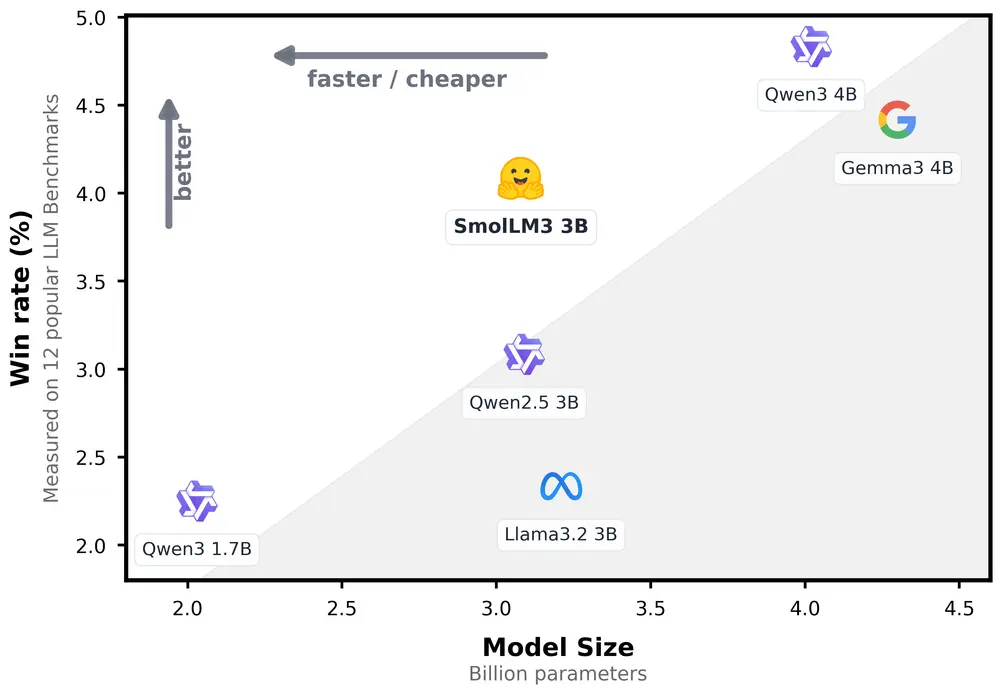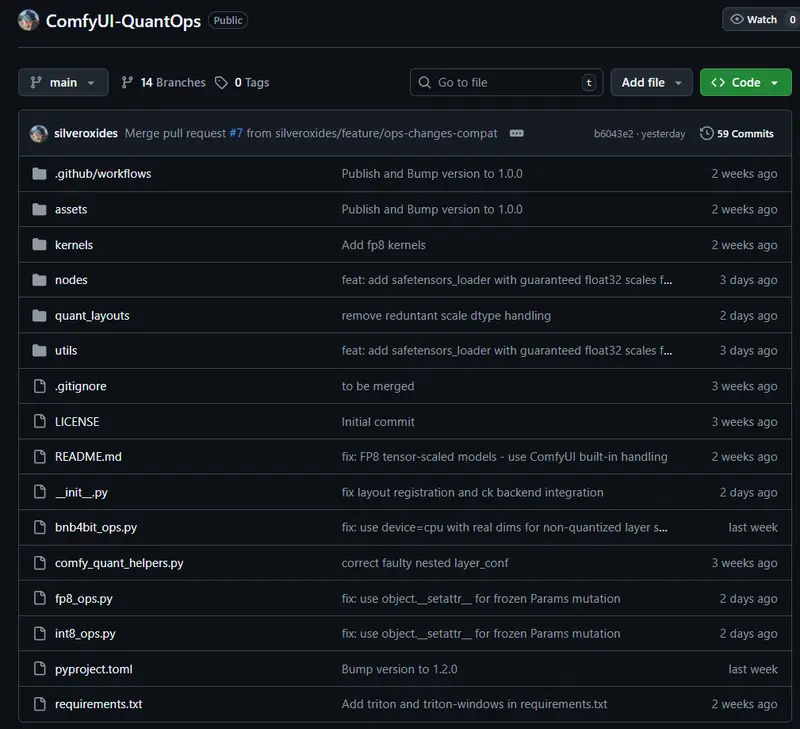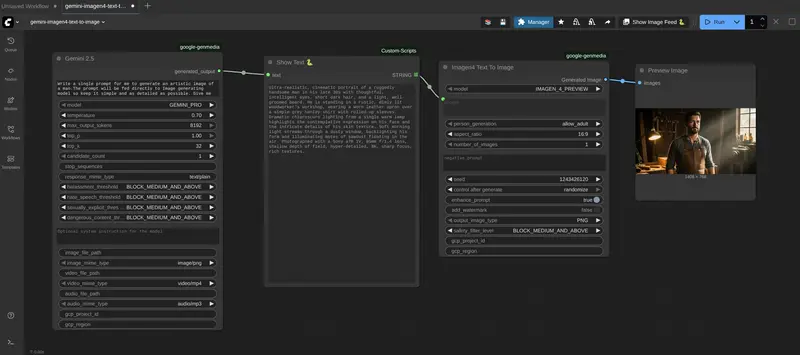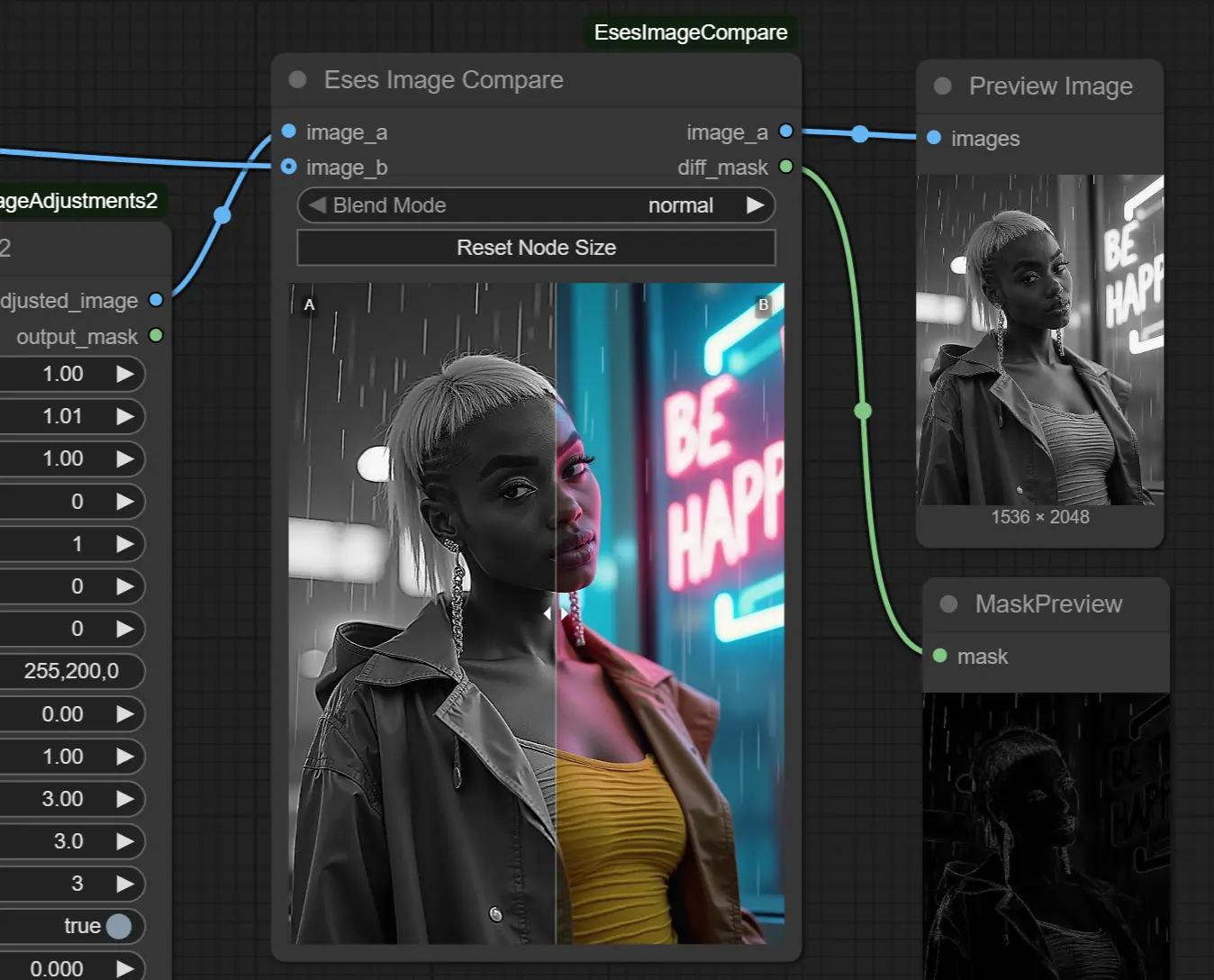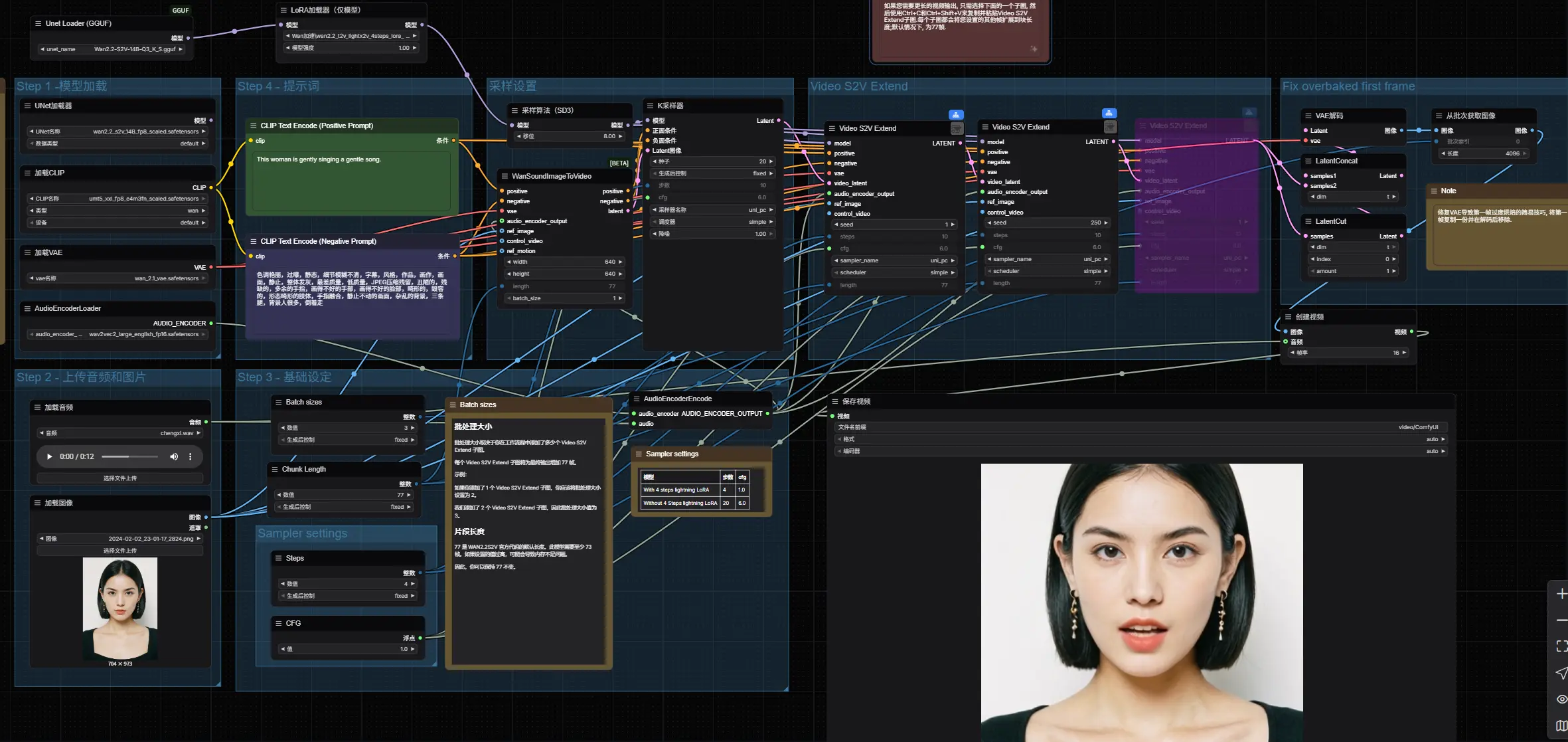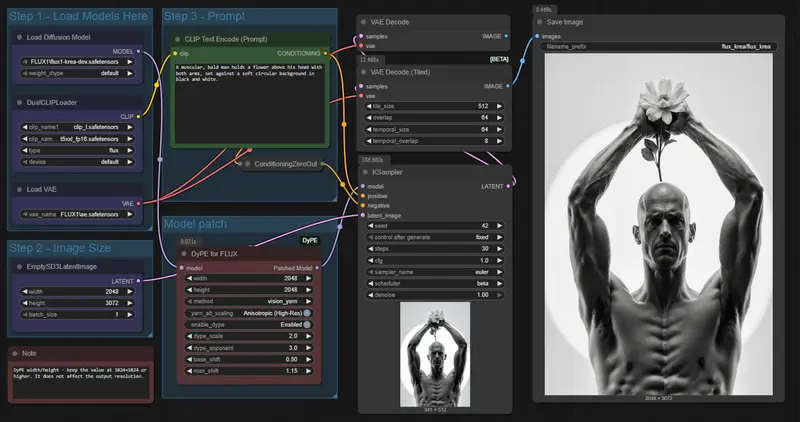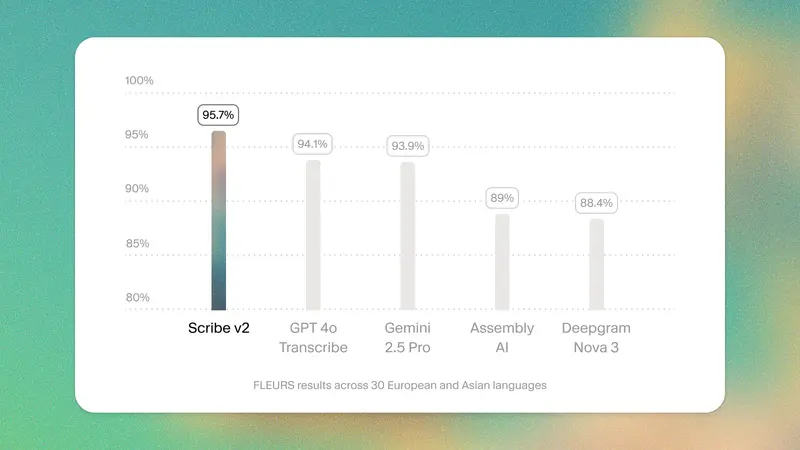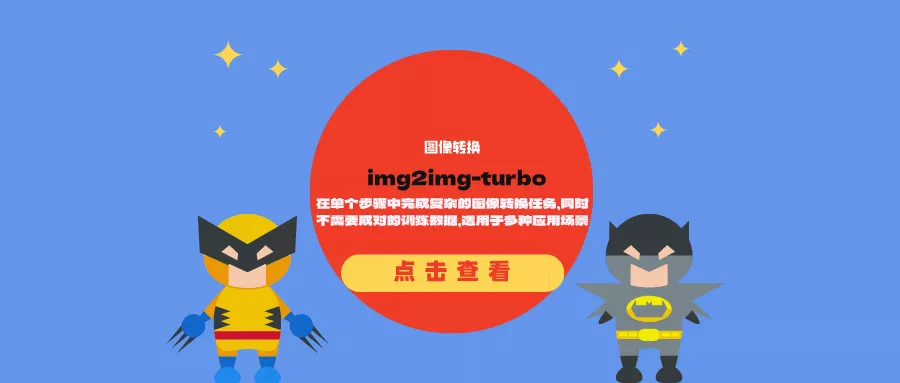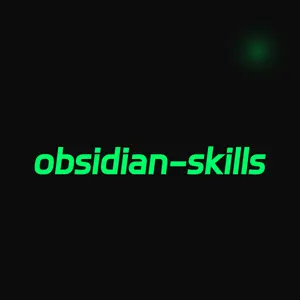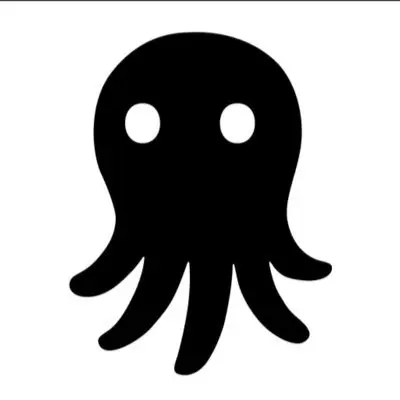ComfyUI Steudio是一个专门设计用于增强图像放大功能的ComfyUI套件,它通过智能计算最佳放大分辨率,并将图像无缝分割成多个图块,允许用户使用首选的工作流程对每个图块进行单独处理。处理完成后,图块被无缝合并成更大的图像,从而提供更清晰和更详细的视觉效果,该套件包含三个核心节点,并提供额外的变体以增加灵活性。
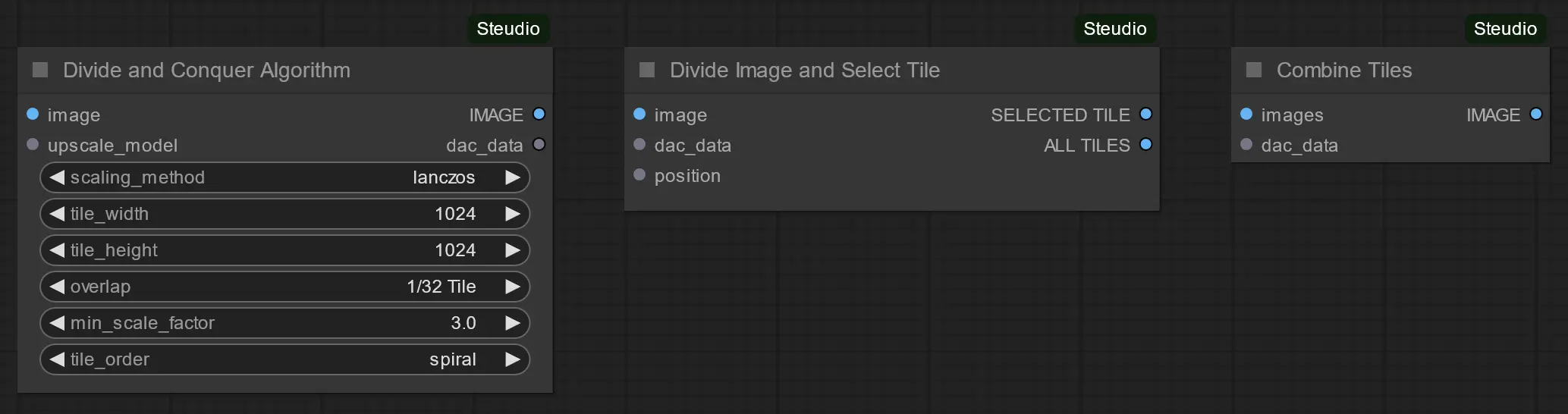
套件功能:
- 增强图像放大: 通过智能计算最佳放大分辨率和分割图像为图块,增强图像放大功能。
- 细节控制: 使用Florence2、ControlNet和IP-Adapter等工具,对每个图块进行更精细的控制,增加细节并避免产生幻觉。
- 模型兼容性: 与Flux、SDXL、SD15等模型兼容。
- 降低显存使用: 通过分割图像为图块,有效降低显存的使用。
- 轻松集成: 轻松集成到您现有的工作流程中。
视频教程:
主要节点及其功能
1. Divide and Conquer Algorithm
该节点负责计算最佳放大分辨率,并将图像分割成图块,以便后续处理。
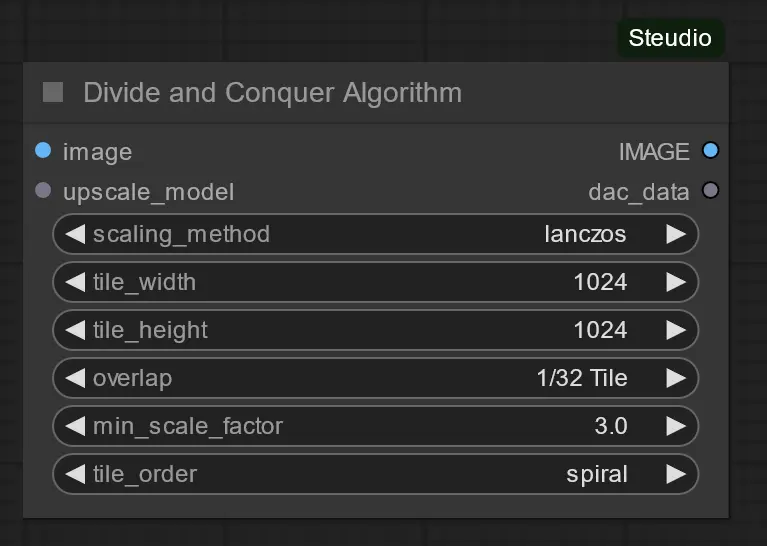
输入/输出:
::image: 您想要放大的图像。::upscale_model: 与 Comfy Core 节点UpscaleModelLoader一起使用。IMAGE:::: 优化后的图像尺寸,连接到Divide Image和Select Tile。dac_data::: 传递给后续节点的数据,包括Divide Image、Select Tile和Combine Tiles
参数:
scaling_method: 图像将通过二次处理以满足最佳放大尺寸,默认值为lanczostile_width: 指定每个图块的宽度,默认值为 1024 像素tile_height: 指定每个图块的高度,默认值为 1024 像素overlap: 指定相邻图块之间的最小重叠量,默认值为1/32 Tile,范围从None到1/2 tilemin_scale_factor: 确定最小缩放因子,默认值为 3,范围从 1.01 到 8tile_order: 指定图块的处理顺序,可以是linear或spiral。linear按行处理图块,而spiral按顺时针向外螺旋模式处理,结束于中心。默认值为spiral
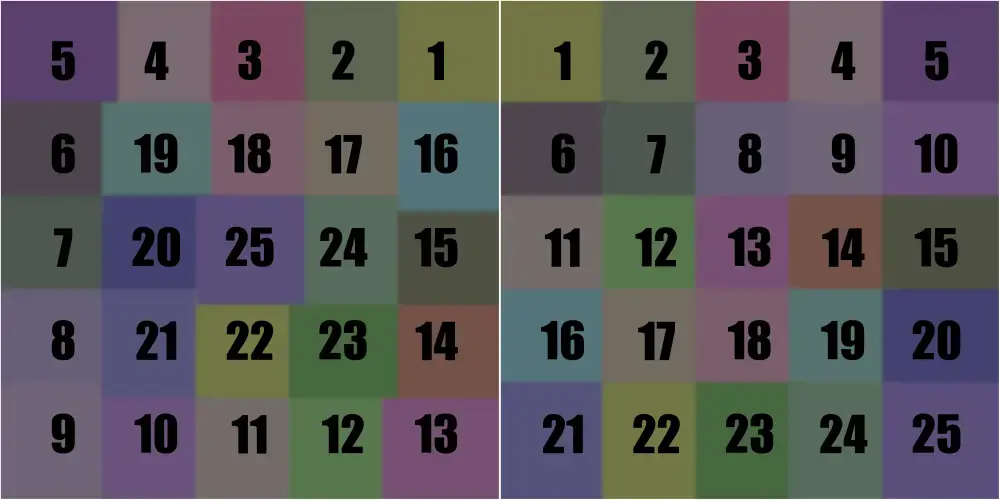
2. Divide Image and Select Tile
该节点根据图块尺寸、图块重叠和最终图像尺寸计算坐标,并将图像分割成图块。
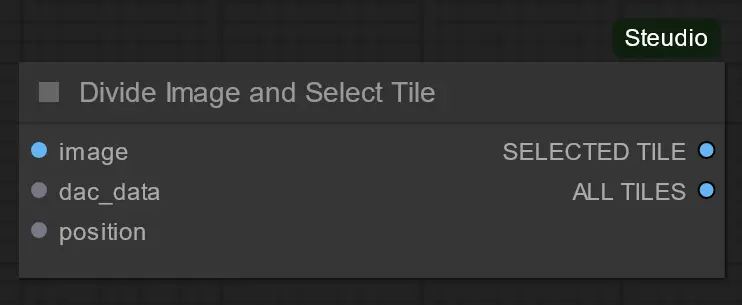
输入/输出:
::image: 您想要放大的图像::dac_data: 连接自dac_data"分块" 节点::position: 连接一个 ComfyCore Primitive 节点,以自动化过程,选择增量并记住从 0 开始SELECTED TILES:::: 放大图像的下一个要处理的图块ALL TILES:::: 所有图块
3. Combine Tiles
该节点将处理后的图块合并回单个图像,并在重叠像素上应用高斯模糊蒙版,以确保重叠图块之间的平滑过渡。
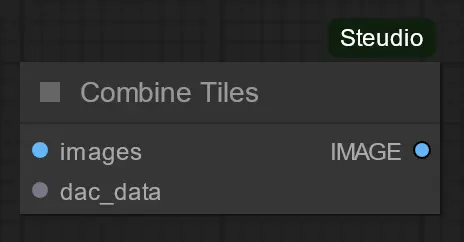
输入/输出:
::image: 您想要合并成一个放大图像的图块。::dac_data: 必须连接自dac_data"分治" 节点。IMAGE:::: 由多个图块组成的合并图像。
安装及使用ComfyUI Steudio
通过ComfyUI Manager安装此插件,将Examples/Workflow文件夹下的工作流拖入ComfyUI,然后安装缺失的节点,即可开始使用。
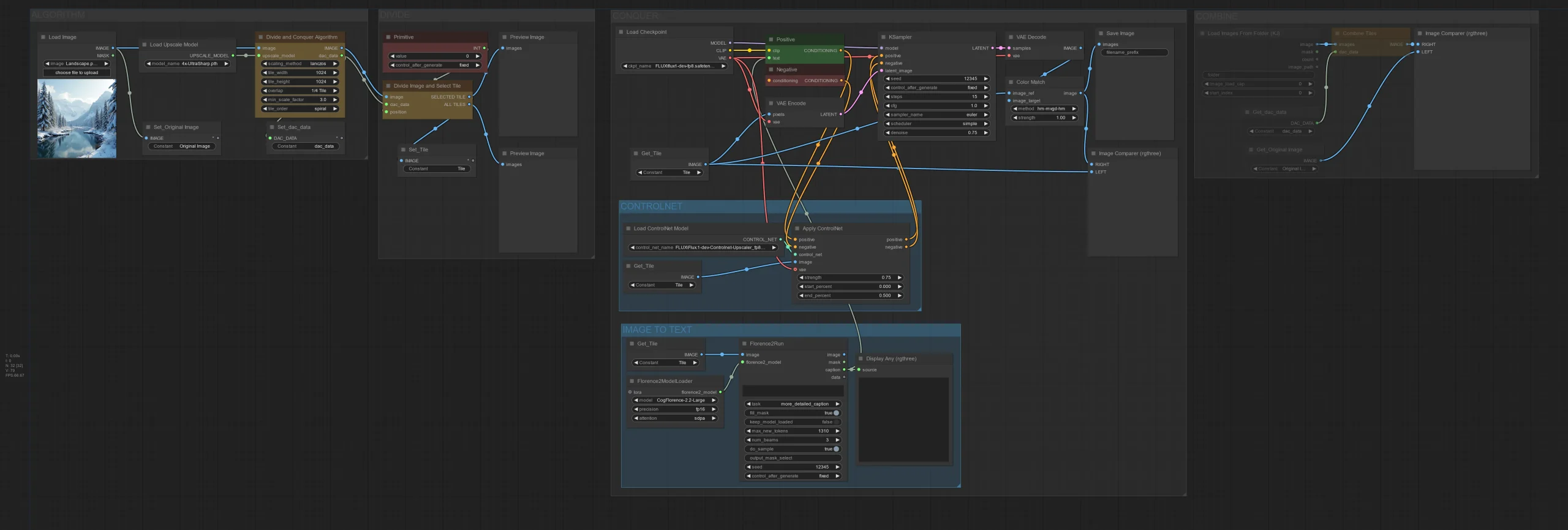
使用工作流程
ALGORITHM
1️⃣加载您的图像。
2️⃣选择您偏好的放大模型。
3️⃣选择您的参数。
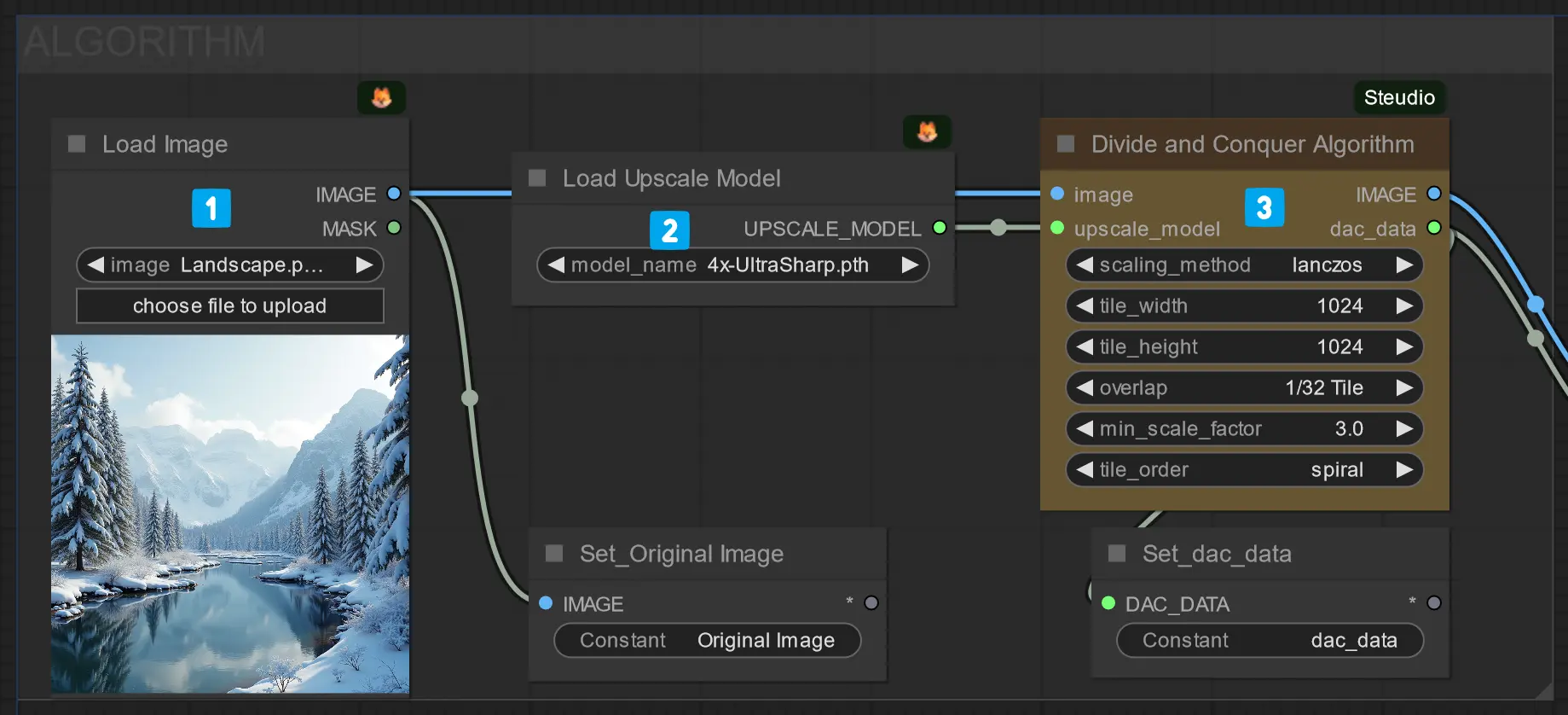
DIVIDE
4️⃣ 将值重置为"0"。
5️⃣ 将control_after_generate更改为"increment"
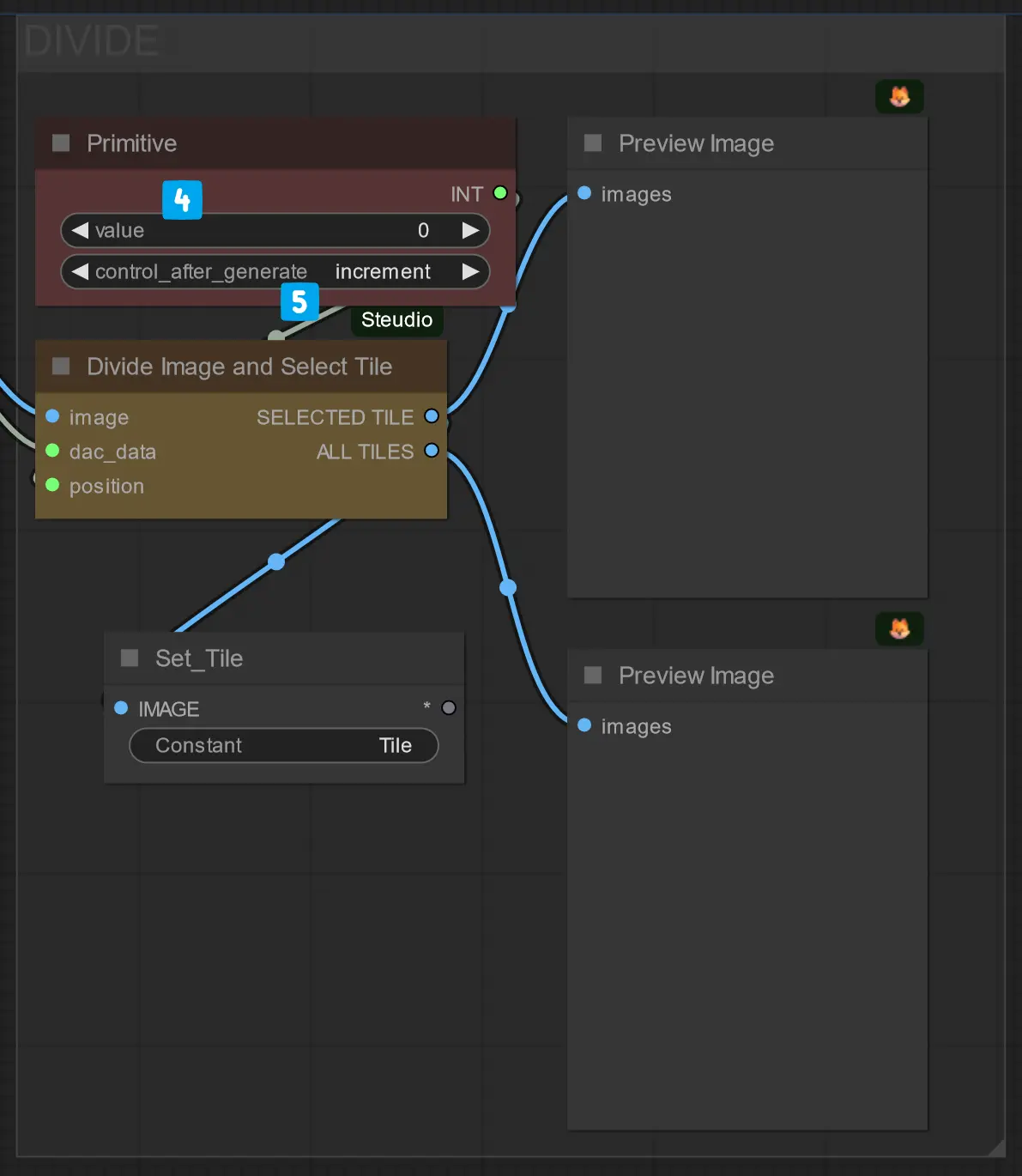
CONQUER
图像被分割成图块后,这是一个"简单"的图生图过程
❕ 虽然任何模型都可以工作,但此示例使用Flux.1-dev和Flux.1-dev-Controlnet-Upscaler
使用ComfyUI-Florence2为每个图块生成提示
6️⃣ 每个图块必须保存到一个空文件夹中
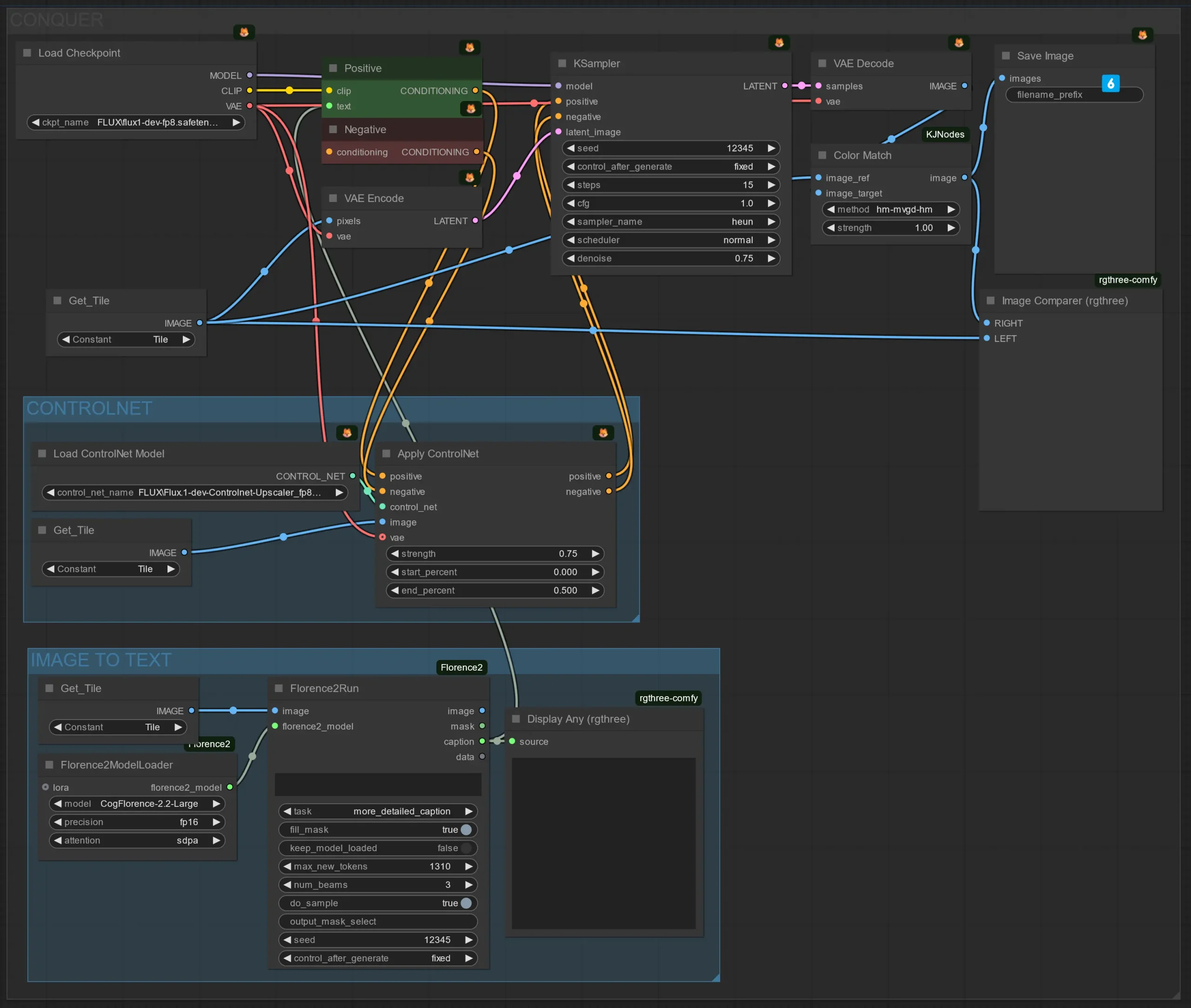
❗ 确保仅COMBINE组被静音(将组节点设置为从不)
❗ 将Queue更改为Queue (Instant)并点击Queue (Instant)以开始过程
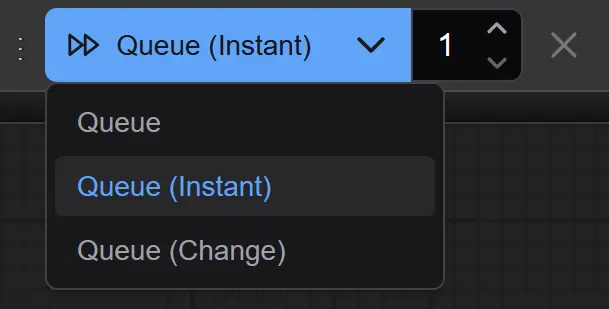
❗ 虽然这不是最优雅的解决方案,但它工作得非常好,可以在最后一个图块成功处理后停止生成。只需关闭弹出窗口
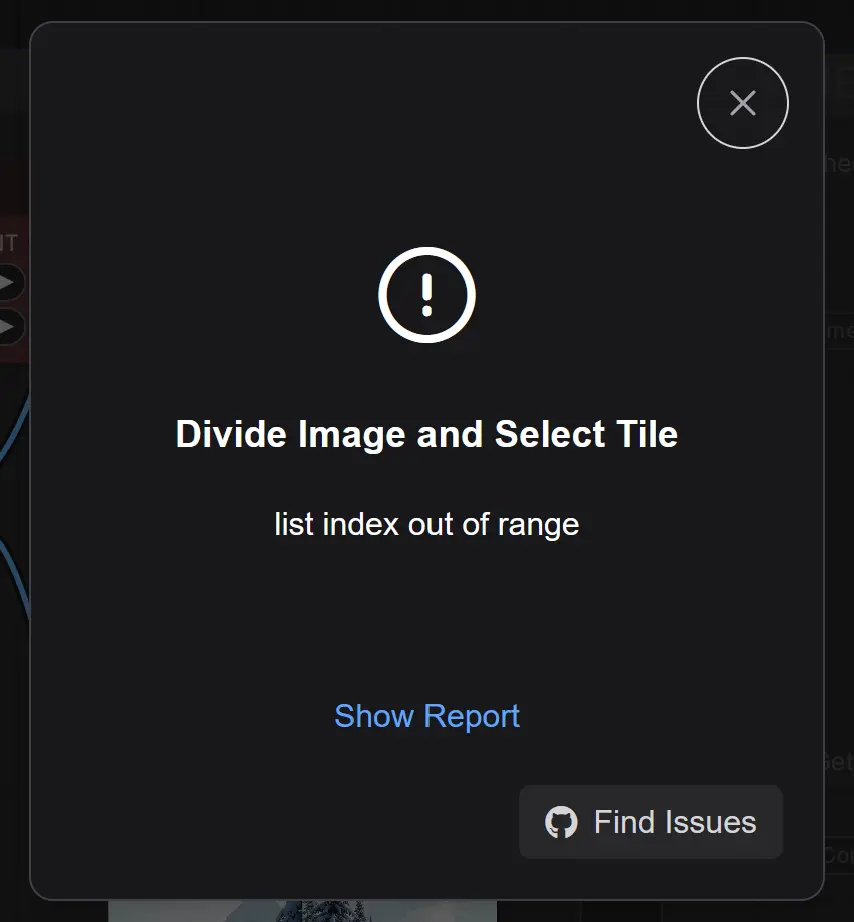
COMBINE
❗ 将Queue (Instant)更改为Queue
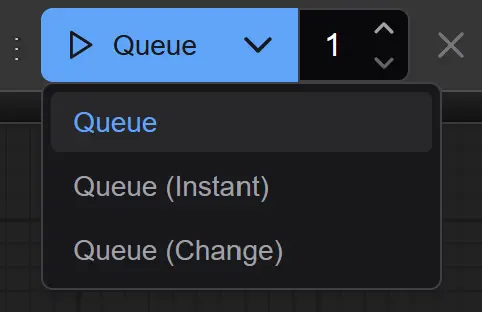
❗ 确保仅DIVIDE和CONQUER组被静音(将组节点设置为从不)
7️⃣ 使用与6️⃣相同的文件夹
需要一个从文件夹加载图像的节点,如KJnodes LoadImagesFromFolderKJ,以将图像加载到Combine Tiles节点进行处理
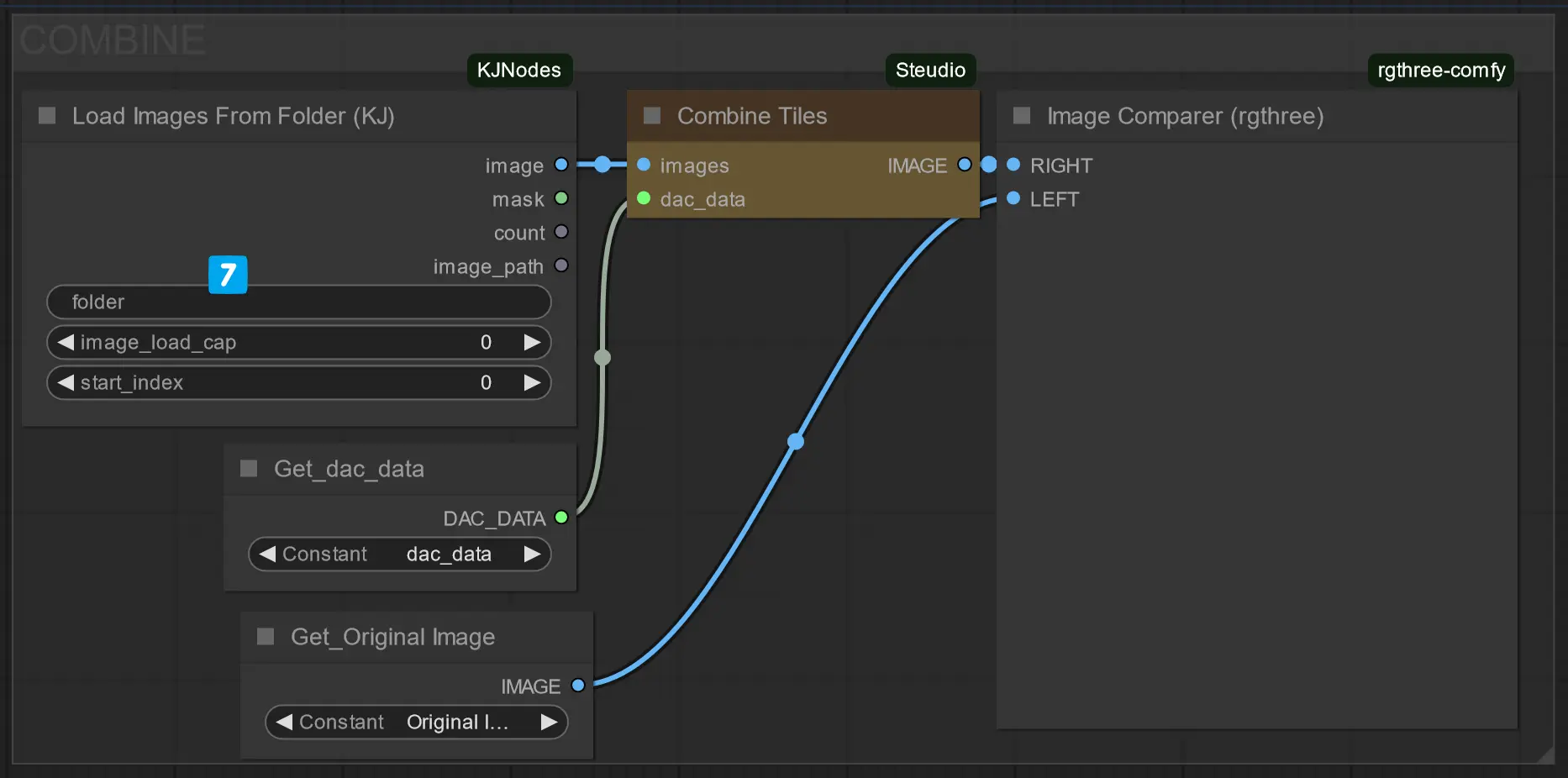
提示与建议
- 通用放大指南:遵循通用的图像放大指南,但分治节点套件提供了每个图块的更好控制,能够实现更高的细节传递。
- 测试单个图块:在处理整个图块集之前,可以生成单个图块作为测试样本,以验证您的图生图参数。
- 确保输入文件夹整洁:确保输入文件夹仅包含您打算合并的图块,避免不必要的干扰。
- 增加重叠:如果在合并图像中出现接缝,请增加图块之间的重叠量,以确保平滑过渡。
相关文章